فهرست
ټیوټوریل ګوري چې څنګه په لاسي ډول په Excel کې کالمونه ډله ایز کړئ او په اتوماتيک ډول د کالمونو ګروپ کولو لپاره د آټو آوټ لاین خصوصیت وکاروئ.
که تاسو د خپل کاري پاڼي پراخه مینځپانګې په اړه ستړي یا مغشوش یاست ، تاسو کولی شئ په ګروپونو کې کالمونه تنظیم کړئ ترڅو ستاسو د شیټ مختلف برخې په اسانۍ سره پټ او ښکاره کړئ ، ترڅو یوازې اړوند معلومات څرګند شي.
په Excel کې د کالمونو ګروپ کولو څرنګوالی
کله چې په Excel کې د کالمونو ګروپ کول، دا غوره ده چې دا په لاسي ډول ترسره کړئ ځکه چې د آټو آوټ لاین خصوصیت ډیری وختونه جنجالي پایلې وړاندې کوي.
یادونه. د غلط ګروپ کولو څخه مخنیوي لپاره، ډاډ ترلاسه کړئ چې ستاسو کاري پاڼه هیڅ پټ کالمونه نلري.
په Excel کې د کالمونو ګروپ کولو لپاره، دا مرحلې ترسره کړئ:
- هغه کالمونه وټاکئ چې تاسو یې ګروپ کول غواړئ، یا لږترلږه په هر کالم کې یو حجره.
- په د ډاټا ټب، په خارجه ګروپ کې، د ګروپ تڼۍ کلیک وکړئ. یا د Shift + Alt + Right Arrow شارټ کټ وکاروئ.
- که تاسو د ټول کالمونو پر ځای حجرې غوره کړې وي، د گروپ ډیالوګ بکس به تاسو څخه وغواړي چې دقیقا هغه څه مشخص کړئ چې تاسو غواړئ ډله ایز کړئ. په ښکاره ډول، تاسو کالمونه وټاکئ او ښه کلیک وکړئ.
14>
د دې لپاره چې وګورئ دا څنګه په عمل کې کار کوي، راځئ چې په لاندې ډیټاسیټ کې ټول منځني کالمونه ګروپ کړو. د دې لپاره، موږ د B کالمونه د I له لارې روښانه کوو، او کلیک وکړئ ګروپ :
15>
دا د 1 سطحه بڼه جوړوي لکه لاندې ښودل شوي:
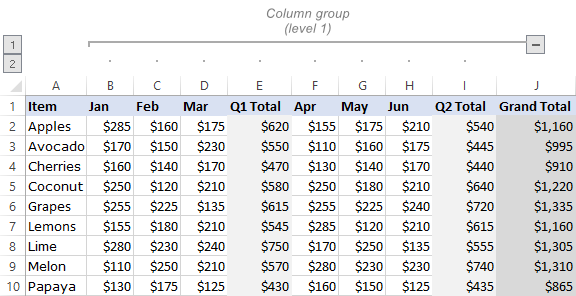
کلک کولد ګروپ په پورتنۍ برخه کې د منفي (-) نښه یا په پورتنۍ ښي کونج کې د 1 نمبر نښه د ګروپ دننه ټول کالمونه پټوي:
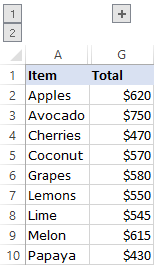
د نیست شوي کالم ګروپونه جوړ کړئ
د هرې ډلې دننه، تاسو کولی شئ په داخلي کچو کې ډیری ګروپونه په نښه کړئ. د کالمونو د داخلي، ځړول شوي ګروپ جوړولو لپاره، دا هغه څه دي چې تاسو یې کولو ته اړتیا لرئ:
- هغه کالمونه غوره کړئ چې په داخلي ګروپ کې شامل شي.
- په ډاټا کې ټب، په خاطر ګروپ کې، په ګروپ کلیک وکړئ. یا Shift + Alt + Right Arrow شارټ کټ کېکاږئ.
زموږ په ډیټا سیټ کې، د Q1 توضیحاتو ګروپ کولو لپاره، موږ د B څخه تر D پورې کالمونه غوره کوو او گروپ :
<کلیک وکړئ. 0>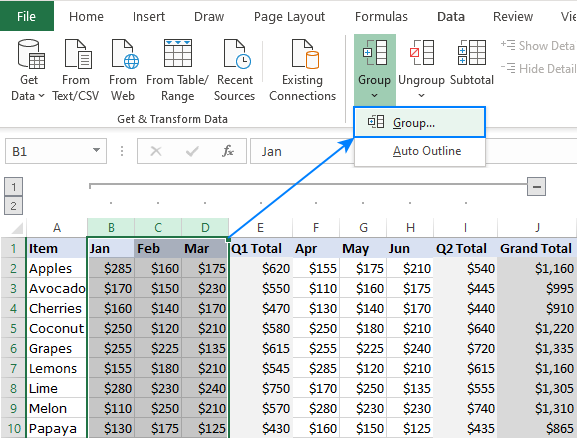
په ورته ډول، تاسو کولی شئ د Q2 توضیحات ګروپ کړئ (کالمونه د F څخه تر H پورې).
یادونه. لکه څنګه چې یوازې نږدې کالمونه ډله کیدی شي، تاسو باید د هرې داخلي ګروپ لپاره په انفرادي توګه پورته ګامونه تکرار کړئ. د پایلې په توګه، موږ اوس د ګروپ کولو 2 درجې لرو:
4> بهرنۍ ډله (1 کچه) - کالم B څخه تر I 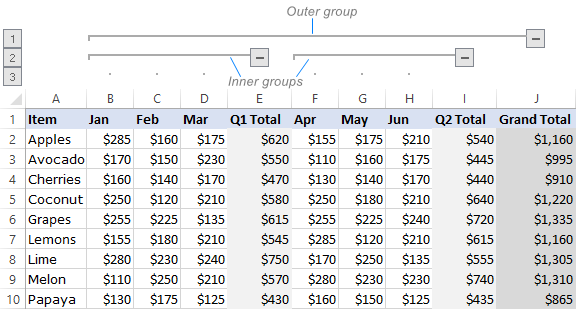
د داخلي ګروپ پورته د منفي (-) تڼۍ کلیک کول یوازې هغه ځانګړي ګروپ سره تړون کوي. په پورتنۍ ښي کونج کې د 2 نمبر کلیک کول د دې کچې ټولې ډلې سقوط کوي:
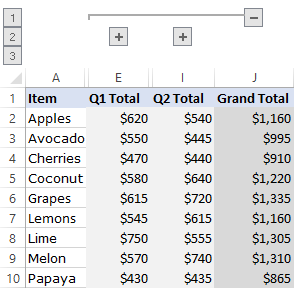
د دې لپاره چې پټ معلومات بیا ښکاره شي، د کالم ګروپ پراخ کړئ د پلس په کلیک کولو سره ( +) تڼۍ. یا تاسو کولی شئ ټولې ډلې په یوه ټاکل شوې کچه پراخه کړئ د نقشې شمیرې په کلیک کولو سره.
لارښوونې اویادښتونه:
- د دې لپاره چې ژر تر ژره پټې پټې کړئ یا د نقشې بارونه او شمیرې وښایئ، د Ctrl + 8 کیلي سره یوځای فشار ورکړئ. د لومړي ځل لپاره د شارټ کټ فشارول د خاکې سمبولونه پټوي، د هغې بیا فشارولو سره خاکه بیا ښکاره کیږي.
- که چیرې د خاکې سمبولونه ستاسو په Excel کې نه ښکاري، ډاډ ترلاسه کړئ چې د خاکې سمبولونه وښایاست که یو خاکه پلی شوی چیک باکس ستاسو په ترتیباتو کې غوره شوی: فایل ټب > اختیارونه > پرمختللي کټګورۍ .
په Excel کې د کالمونو اتومات کولو څرنګوالی
د مایکروسافټ ایکسل کولی شي په اتوماتيک ډول د کالمونو خاکه هم رامینځته کړي. دا د لاندې احتیاطونو سره کار کوي:
- ستاسو ډیټاسیټ کې باید هیڅ خالي کالمونه شتون ونلري. که چیرې شتون ولري، دوی لرې کړئ لکه څنګه چې پدې لارښود کې تشریح شوي.
- د تفصيلي کالمونو د هرې ډلې ښي خوا ته بايد د فورمولونو سره د لنډيز کالم وي.
زموږ په ډاټا سيټ کې، درې لنډيز کالمونه شتون لري لکه لاندې ښودل شوي:
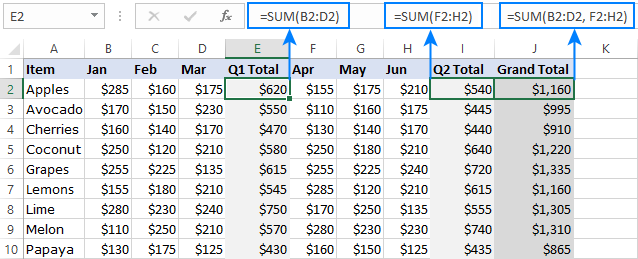
په Excel کې د کالمونو د آټو لاین کولو لپاره، لاندې کار وکړئ:
- ډیټاسیټ یا په دې کې دننه کوم یو حجره غوره کړئ.
- په ډاټا ټب، لاندې تیر کلیک وکړئ گروپ ، او بیا کلیک وکړئ آټو لاین .
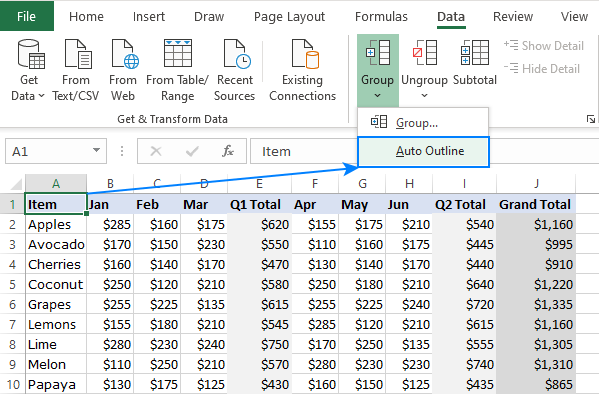
زموږ په قضیه کې، د آټو لاین خصوصیت د Q1 او Q2 ډیټا لپاره دوه ګروپونه رامینځته کړي. که تاسو د B - I کالمونو لپاره بهرنۍ ډله هم غواړئ، نو تاسو باید دا په لاسي ډول جوړ کړئ لکه څنګه چې د دې ټیوټوریل په لومړۍ برخه کې تشریح شوي.
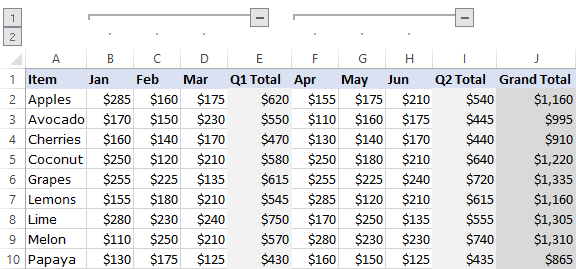
که ستاسو لنډیز کالمونه ديد تفصیل کالمونو کیڼ ته کیښودل شو، په دې طریقه پرمخ لاړشئ:
- د خاوند ګروپ په ښکته ښي کونج کې یو کوچنی تیر کلیک وکړئ، کوم چې د ډیالوګ بکس لانچر په نوم یادیږي.
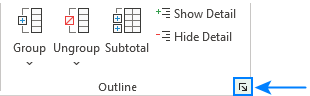
- په تنظیماتو ډیالوګ بکس کې چې ښکاره کیږي، د تفصیل ښي خوا ته د لنډیز کالمونه پاک کړئ 2> بکس، او کلیک وکړئ ښه .
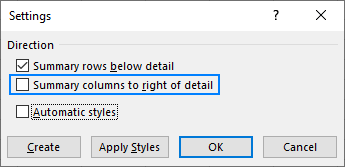
له هغې وروسته، د آټو لاین خصوصیت وکاروئ لکه څنګه چې پورته تشریح شوي، او تاسو به لاندې پایله ترلاسه کړئ:
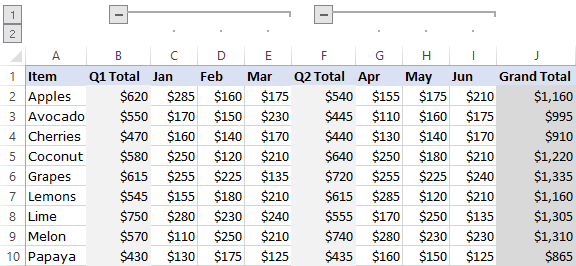
څنګه د ګروپ شوي کالمونو پټول او ښکاره کول
په دې پورې اړه لري چې تاسو څومره ګروپونه پوښئ یا ښکاره کړئ، وکاروئ د لاندې تخنیکونو څخه یو.
د یو ځانګړي کالم ګروپ پټول او ښکاره کول
- د د پټولو د یوې ټاکلې ډلې دننه د منفي (-) نښه کلیک وکړئ د ګروپ لپاره.
- د یوې ټاکلې ډلې دننه ډاټا ښکاره کولو لپاره، د ګروپ لپاره د جمع (+) نښه کلیک وکړئ.
بشپړ کړئ یا ټول کړئ یوې ټاکلې کچې ته خاکه
د یوې ټاکلې کچې د پټولو یا ښودلو لپاره په اړونده ou کلیک وکړئ د tline شمیره.
د مثال په توګه، که ستاسو خاکه درې درجې ولري، تاسو کولی شئ د دویمې درجې ټولې ډلې په 2 باندې کلیک کولو سره پټ کړئ. د ټولو ګروپونو پراخولو لپاره، په 3 نمبر کلیک وکړئ.
ټول ګروپ شوي ډاټا پټ کړئ او ښکاره کړئ
- د ټولو ګروپونو پټولو لپاره، په 1 شمیره کلیک وکړئ. دا به د توضیحاتو ټیټه کچه ښکاره کړي.
- د ټولو معلوماتو ښودلو لپاره ، تر ټولو لوړ نقشه نمبر کلیک وکړئ. لپارهد مثال په توګه، که تاسو څلور درجې لرئ، په 4 شمیره کلیک وکړئ.
زموږ د نمونې ډیټاسیټ د 3 سطحې کچې لري:
کچه 1 - یوازې توکي او <ښیې 1>Grand Total (کالمونه A او J) پداسې حال کې چې ټول منځني کالمونه پټوي.
2 کچه - د 1 کچې سربیره، د Q1 او Q2 مجموعه هم ښیي (کالمونه E او I).
3 کچه - ټول معلومات ښیې.
29>
یوازې د لیدلو وړ کالمونو کاپي کولو څرنګوالی
د ځینو کالم ګروپونو پټولو وروسته، تاسو ممکن کاپي کول غواړئ په بل ځای کې ډاټا ښودل شوې. ستونزه دا ده چې په معمول ډول د توضیح شوي ډیټا روښانه کول د پټ کالمونو په ګډون ټول ډیټا غوره کوي.
یوازې د لیدلو کالمونو غوره کولو او کاپي کولو لپاره ، دا هغه څه دي چې تاسو ورته اړتیا لرئ:
- د هغه کالمونو د پټولو لپاره چې تاسو یې نه غواړئ د کاپي کولو لپاره د بڼې سمبولونه وکاروئ.
- د ماوس په کارولو سره د لیدلو وړ کالمونه غوره کړئ.
- په کور ټب کې، په Editing ګروپ کې، کلیک وکړئ موند & وټاکئ > ته لاړ شئ .
- په ځانګړي ته لاړ شئ ډیالوګ بکس کې، یوازې د لیدلو وړ حجرو انتخاب کړئ، او <1 کلیک وکړئ>ښه .
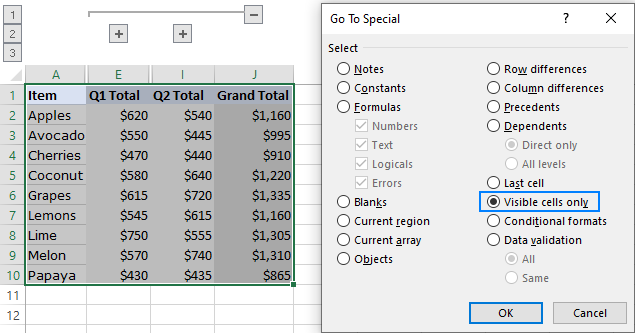
- اوس چې تاسو یوازې د لیدلو وړ حجرې غوره کړې، د کاپي کولو لپاره Ctrl + C فشار ورکړئ.
- د منزل سیل کلیک وکړئ او د کاپي شوي ډاټا د پیسټ کولو لپاره Ctrl + V فشار ورکړئ.
په Excel کې د کالمونو غیر ګروپ کولو څرنګوالی
د مایکروسافټ اکسل یو اختیار چمتو کوي چې ټول ګروپونه په یوځل کې لرې کړي یا یوازې ځینې ځانګړي کالمونه غیر ګروپ کړي.<3
څنګه ټوله خاکه لرې کړئ
د ټولو لرې کولو لپارهپه یو وخت کې ګروپ کول، ډاټا ټب ته لاړ شئ > آؤټ لاین ګروپ، په تیر کې کلیک وکړئ د بې ګروپ کولو لاندې، او بیا کلیک وکړئ پاڼه پاکه .
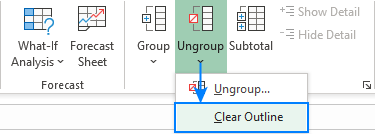
یادښتونه:
- پاک لائن پاکول یوازې د نقشې سمبولونه لرې کوي؛ دا هیڅ معلومات نه ړنګوي.
- که چیرې ځینې کالم ګروپونه د خاکه پاکولو په وخت کې مات شوي وي، نو هغه کالمونه ممکن د خاکې له لرې کولو وروسته پټ پاتې شي. د ډیټا د ښودلو لپاره، کالمونه په لاسي ډول بې ځایه کړئ.
- یوځل چې خاکه پاکه شي، دا ممکنه نه ده چې د Undo سره بیرته ترلاسه کړئ. تاسو باید له سکریچ څخه خاکه بیا جوړه کړئ.
څنګه د ځانګړو کالمونو ډله ایزه کول
د ټول خاکه لرې کولو پرته د ځانګړو کالمونو لپاره د ګروپ کولو لرې کولو لپاره، دا د ترسره کولو مرحلې دي:
- هغه قطارونه وټاکئ چې تاسو یې بې ګروپ کول غواړئ. د دې لپاره، تاسو کولی شئ د ګروپ لپاره د جمع (+) یا منفي (-) تڼۍ کلیک کولو په وخت کې د شفټ کیلي ونیسئ.
- په ډاټا ټب کې، په اوټ لائن کې ګروپ، او د غیر ګروپي تڼۍ کلیک وکړئ. یا Shift + Alt + Left Arrow کلیدونه یوځای کیږدئ، کوم چې په Excel کې غیر ګروپي شارټ کټ دی.
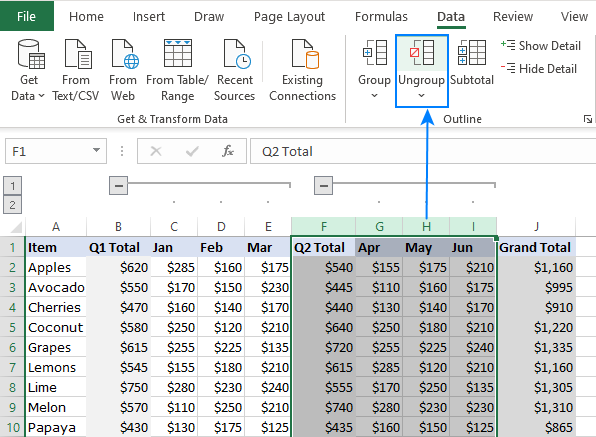
دا څنګه په Excel کې د کالمونو ډله ایز او اتوماتیک کول دي. زه ستاسو د لوستلو لپاره مننه کوم او هیله لرم چې راتلونکې اونۍ زموږ په بلاګ کې وګورم.

